Quando la maggior parte delle persone pensa al software per la gestione e la modifica delle proprie fotografie, il programma più importante che viene in mente è Adobe Lightroom.
E mentre ci sono altre opzioni, come Capture One e Apple Photos, c'è un altro programma che vale la pena considerare:
Tavolo scuro.
Darktable è un'alternativa open source alle opzioni tradizionali e, sebbene potrebbe non avere tutte le singole funzionalità delle sue controparti, ha un enorme vantaggio:è gratuito. Già solo questo vale la pena dare un'occhiata, ma è la soluzione giusta per te?
Continua a leggere per scoprirlo.

Cos'è Darktable?
Darktable potrebbe essere un nuovo nome per te, ma esiste dal 2009 e da allora è cresciuto costantemente in popolarità. In un'era in cui i costi del software sono alle stelle e più programmi si stanno spostando verso un modello di abbonamento, l'approccio di Darktable sembra quasi bizzarro.
Chiunque può utilizzare Darktable gratuitamente, senza preoccuparsi di contratti, aggiornamenti o funzionalità mancanti. Questo da solo la rende una soluzione di editing molto interessante e sicuramente da prendere in considerazione per i fotografi senza un budget illimitato.
Ci sono alcuni importanti compromessi con Darktable, specialmente se sei abituato a usare Lightroom o un altro programma commerciale. Tieni sotto controllo le tue aspettative e ricorda che la frase "Ottieni quello per cui paghi" è popolare per un motivo.
Questo non vuol dire che dovresti ignorare Darktable, ma solo essere consapevole di cosa ti stai cacciando.
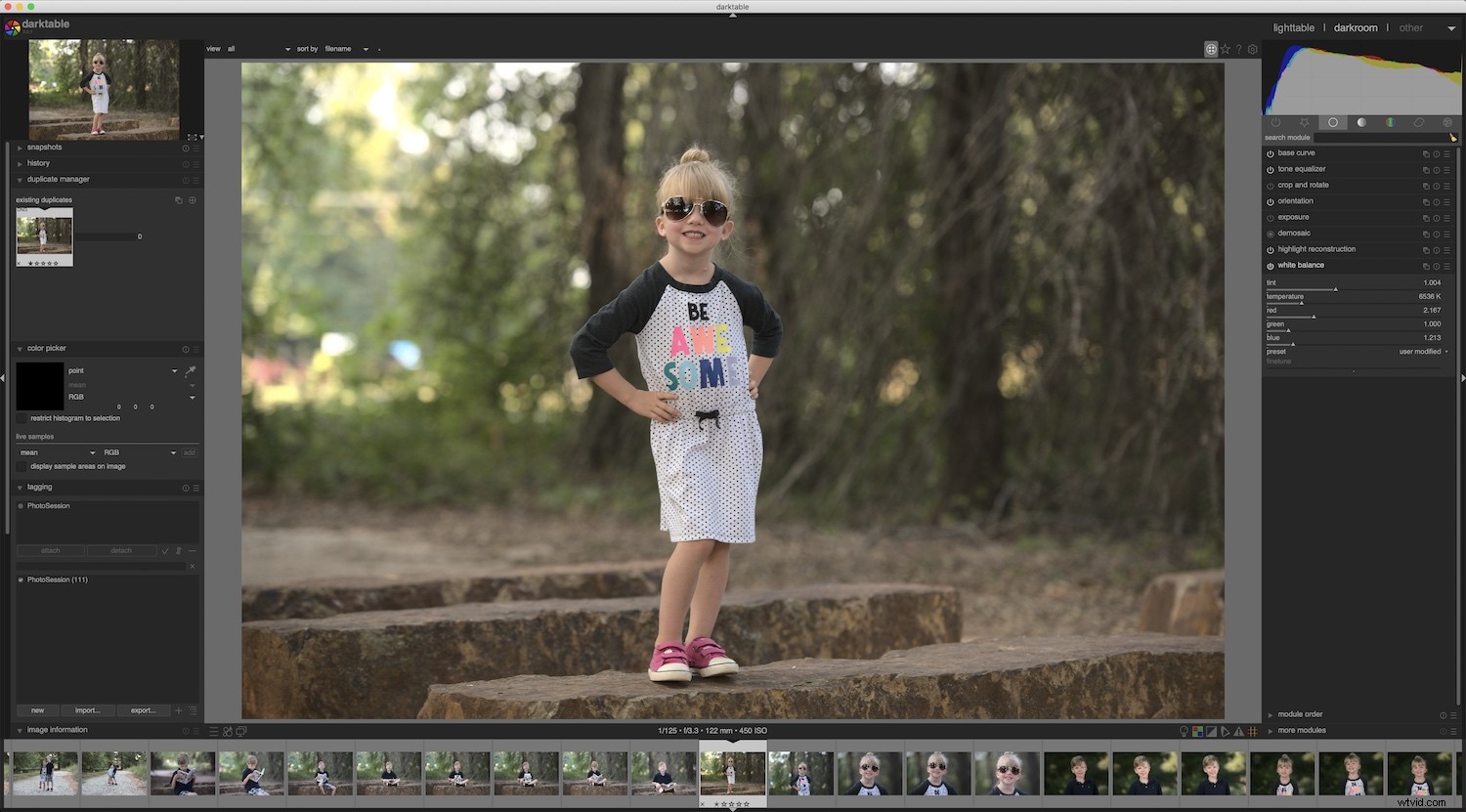
Panoramica di Darktable
Fondamentalmente, Darktable è simile ad altri programmi che potresti già utilizzare. È un editor di immagini non distruttivo (può gestire RAW, JPEG e molti altri formati) con una miriade di strumenti e opzioni per modificare le tue immagini.
Darktable ha due modalità centrali:
Tavolo luminoso e camera oscura.
Funzionano in modo molto simile ai moduli Libreria e Sviluppo in Lightroom. Darktable ti consente di importare, classificare, ordinare, classificare, contrassegnare e contrassegnare le immagini proprio come la maggior parte degli altri programmi. Anche il nome Darktable è un gioco di parole Lightroom .
Detto questo, Darktable ha una piccola curva di apprendimento perché le funzionalità che offre sono così travolgenti. Alcuni nuovi utenti all'inizio sono scoraggiati da questo, ma non ci vuole molto tempo per raccogliere le basi e iniziare a modificare.
Un'altra cosa degna di nota:
Ho scoperto che Darktable è notevolmente più lento di Lightroom. Le modifiche vengono mostrate in tempo reale, ma c'è solo un po' di ritardo quando trascini i cursori e modifichi i valori. Non è un rompicapo, ma qualcosa di cui essere consapevoli.
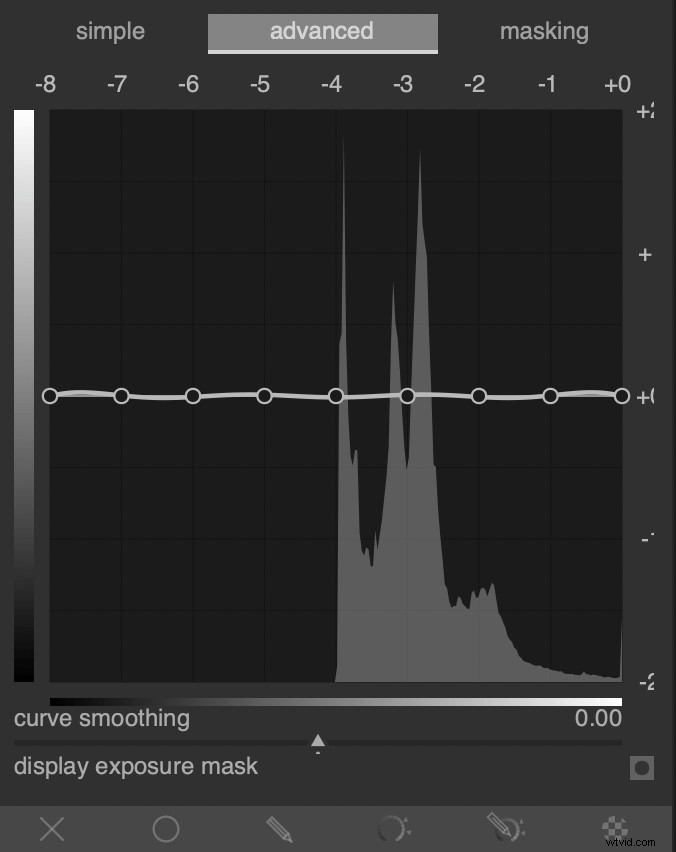
Per scoprire se Darktable è adatto a te, è utile capire esattamente come funzionano i suoi due componenti principali, Lighttable e Darkroom.
Tavolo luminoso
In senso lato, la modalità Lighttable è simile al modulo Libreria di Lightroom. Utilizzi Lighttable per importare immagini, nonché per contrassegnare, classificare, ordinare e organizzare in generale.
La finestra di dialogo Importa consente di selezionare file o una cartella di immagini dal computer che viene quindi caricata nell'applicazione. Puoi selezionare più file ed eseguire operazioni batch come l'aggiunta di parole chiave, l'assegnazione di etichette colorate e persino l'applicazione di file GPX per i dati sulla posizione.
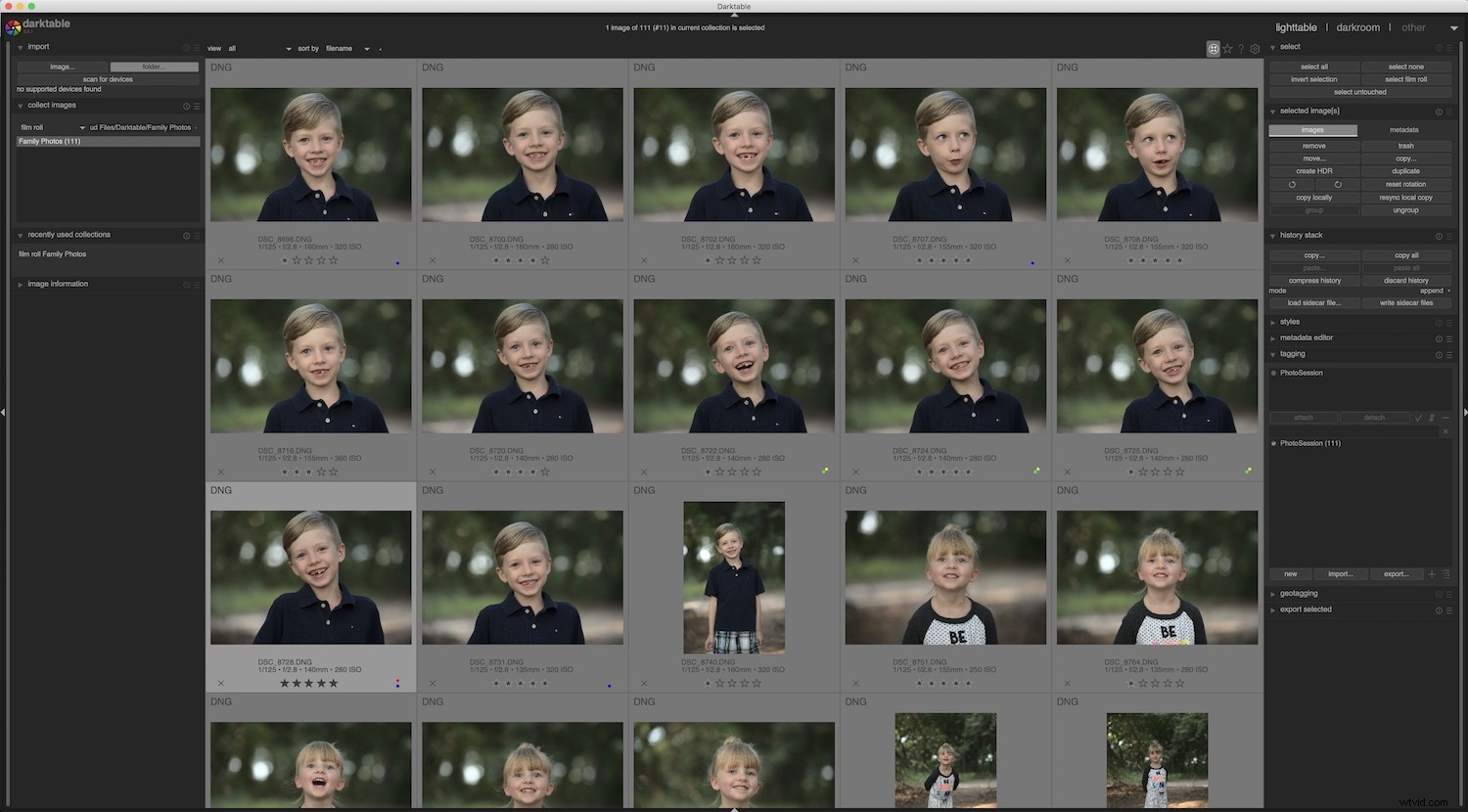
Il numero di opzioni è un po' schiacciante all'inizio, ma come qualsiasi programma, più lo usi, più ha senso. Gran parte dell'interfaccia di Lighttable risulterà familiare agli utenti di Lightroom di lunga data, sebbene il programma non cerchi la parità di funzionalità 1:1. Darktable presenta invece una serie logica di azioni e opzioni progettate per aiutare i fotografi a gestire e importare le immagini.
Nota anche che il pannello Esporta si trova nel modulo Lighttable, che è un modo in cui Darktable si differenzia da Lightroom e altri programmi. Nello screenshot qui sotto, puoi vedere alcune delle molte opzioni disponibili per l'esportazione, che ti danno un'idea della profondità offerta da Darktable:
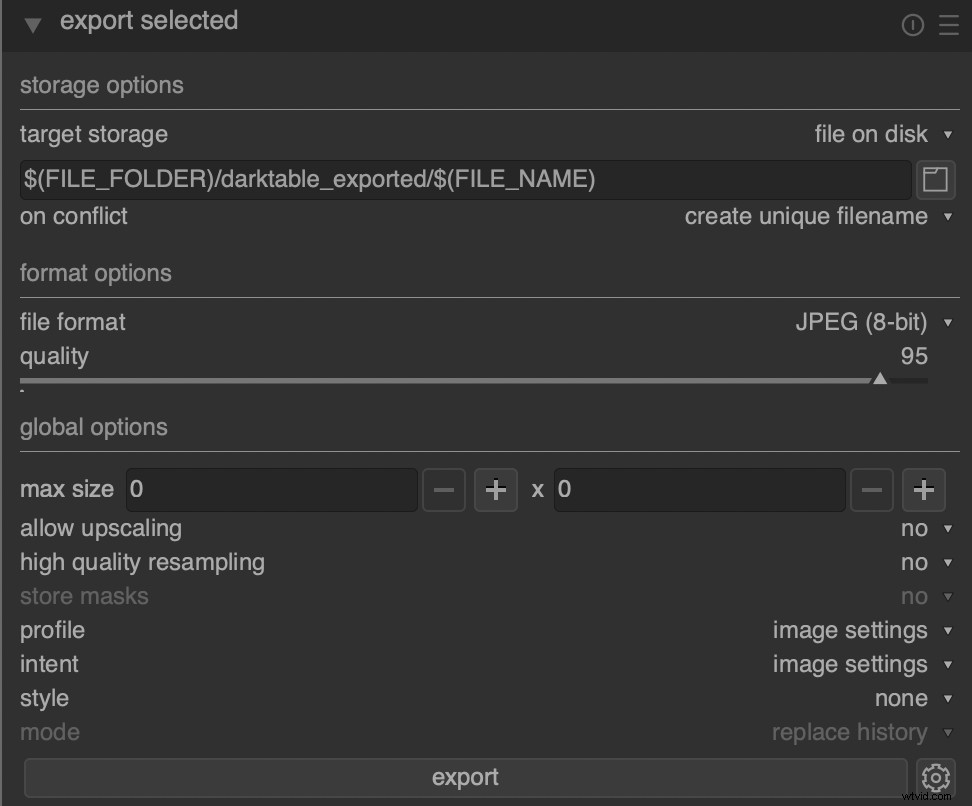
Anche se le cose sembrano grandiose fino a questo punto, ho bisogno di moderare un po' le tue aspettative. Il mio problema più grande con Darktable è evidente solo dall'utilizzo del modulo Lighttable:la reattività complessiva non è eccezionale. Lo scorrimento delle immagini, la selezione delle immagini, la modifica delle informazioni sui metadati e altre semplici operazioni richiedono molto più tempo rispetto ad altri programmi. Non che Lightroom e Capture One siano demoni della velocità, ma confrontarli con Darktable è come confrontare una Ferrari con una Toyota Corolla. Quest'ultimo farà il lavoro, ma il primo lo farà in modo più veloce.
Tuttavia, non è necessariamente l'unico piolo su cui appendere il tuo cappello da editing. Sebbene la velocità sia importante, non è tutto e molti cavilli con Darktable sono mitigati dal suo prezzo.
Dopotutto, nonostante i miei problemi con l'interfaccia utente di Darktable e la mancanza di rifinitura, è impossibile trascurare il costo. Sono ancora un po' stupito che tutte queste funzionalità siano in un programma gratuito che continua ad essere sviluppato attivamente. Per i fotografi parsimoniosi sarebbe difficile non consigliare Darktable e per tutti gli altri basta avere un po' di pazienza.
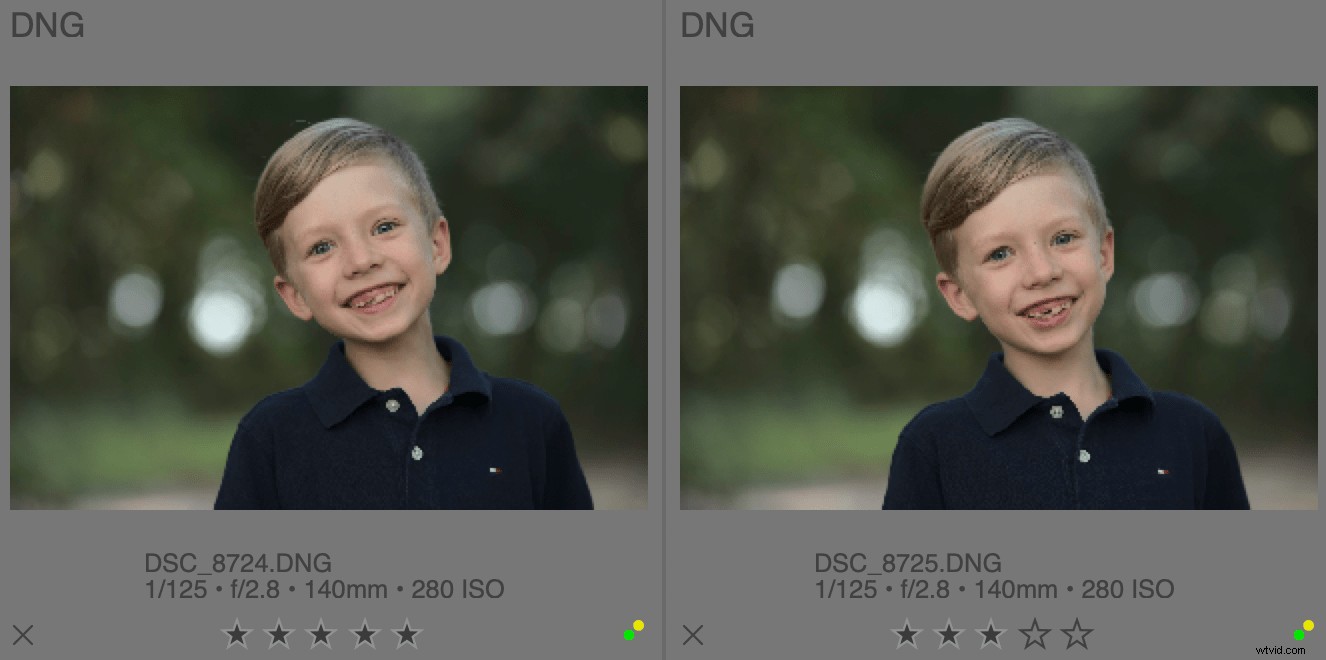
Una nota per utenti più tecnici:Darktable non funziona con un catalogo come Lightroom.
Invece, il programma memorizza tutti i metadati in file XMP sidecar che risiedono accanto alle tue immagini sul tuo computer. Ciò significa che qualsiasi informazione, come parole chiave, valutazioni a stelle, tag colore e modifiche, può essere trasferita insieme alle tue immagini semplicemente copiando i file XMP.
Alcune persone lo trovano più liberatorio rispetto al sistema di catalogo in Lightroom e, anche se non ho mai avuto problemi con un sistema di catalogo, vedo i vantaggi di questo approccio.
Camera oscura
Mentre il modulo Lighttable viene utilizzato per ordinare e organizzare le tue immagini, Darkroom è progettato per il tipo di editing approfondito che ti aspetteresti da un programma che soddisfa gli editor di foto più esigenti.
In effetti, in termini di pura abilità di montaggio, Darktable fa uscire Lightroom dall'acqua.
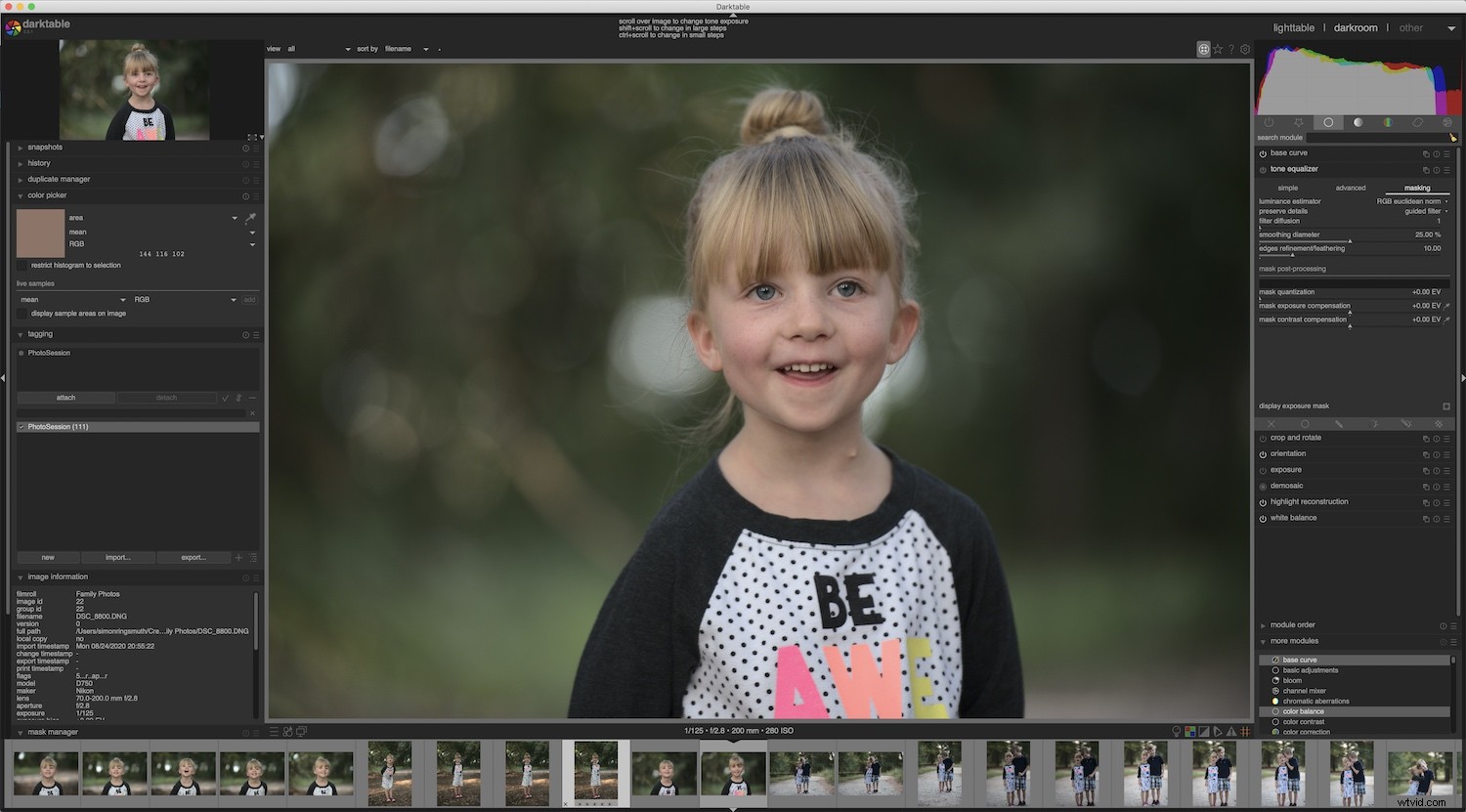
Sul lato sinistro dell'interfaccia di Darkroom, troverai elementi che funzionano in modo simile a Lightroom e ad altri editor. Darkroom contiene un pannello della cronologia, un sistema per la gestione delle immagini duplicate, un browser di istantanee e altro ancora. Nella parte inferiore c'è una serie di miniature per la selezione delle immagini. Il lato destro mostra un istogramma e una serie di moduli per la modifica di elementi come bilanciamento del bianco, curve di tono, nitidezza, imperfezioni dell'obiettivo e altro.
Le ultime due parole del paragrafo precedente nascondono la vera forza di Darkroom:l'enorme quantità di opzioni di editing disponibili è assolutamente sbalorditiva. Mentre Lightroom ha nove moduli tra cui scegliere, Darktable ne ha dozzine. Così tanti, infatti, che la maggior parte di essi non viene nemmeno mostrata per impostazione predefinita e viene invece tenuta nascosta sotto un modulo chiamato "Altri moduli".
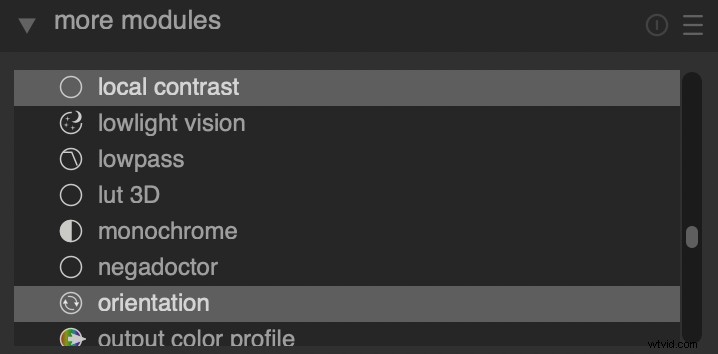
Sotto l'istogramma ci sono icone che ti consentono di scegliere da un insieme predefinito di moduli che la maggior parte dei fotografi trova particolarmente utili:Base, Tono, Colore, Correzione ed Effetti. Fare clic su uno di questi per caricare i moduli che corrispondono a quel tipo di modifica.
Ad esempio, fare clic sull'icona Gruppo di base per accedere a moduli come Curva base, Equalizzatore tono, Ritaglia e ruota, Esposizione e Bilanciamento del bianco. Puoi anche creare il tuo set personalizzato di moduli di modifica e utilizzare la funzione "Cerca modulo" per individuare un particolare modulo semplicemente digitandone il nome.
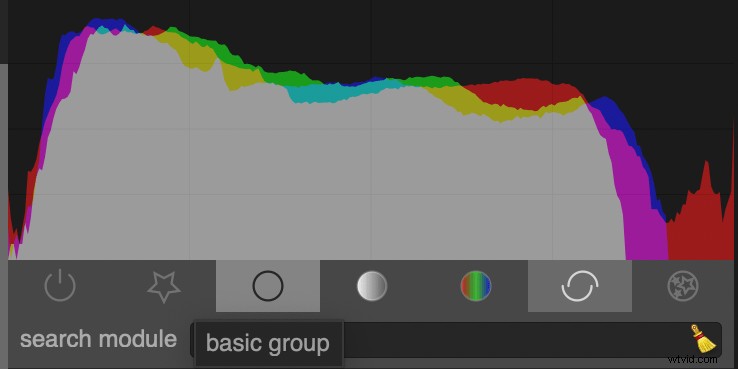
Fai clic su uno qualsiasi dei titoli del modulo per aprire i suoi parametri di modifica e vedrai un insieme familiare di cursori e valori numerici. La differenza fondamentale con Darktable è l'enorme quantità di cursori, valori e opzioni di modifica a tua disposizione.
Ad esempio, il modulo Bilanciamento colore contiene cursori come Saturazione input, Saturazione output, Fulcrum contrasto e Contrasto. Inoltre, sono disponibili tre valori separati (fattore, tonalità e saturazione) per ombre, mezzitoni e alte luci.

Confronta questo con le opzioni in Lightroom e vedrai subito che Darktable fa chiaramente un passo avanti in termini di efficacia della modifica. E Color Balance è solo uno dei moduli di editing a tua disposizione. Alcuni dei moduli sono così tecnici che Darktable ti consente di regolarne i parametri ma ti scoraggia attivamente dal farlo:

Un'altra potente caratteristica di Darktable è la sua implementazione di maschere personalizzate. La maggior parte delle opzioni di modifica possono essere combinate con maschere a cui è possibile accedere in Mask Manager sul lato sinistro.
Ciò ti consente di utilizzare forme comuni, come un pennello o un cerchio, per creare maschere. Tuttavia, Darktable fa un ulteriore passo avanti permettendoti di disegnare maschere personalizzate. Questo è utile per chiunque la cui modifica sia stata ostacolata dalle opzioni relativamente limitate disponibili in Lightroom.
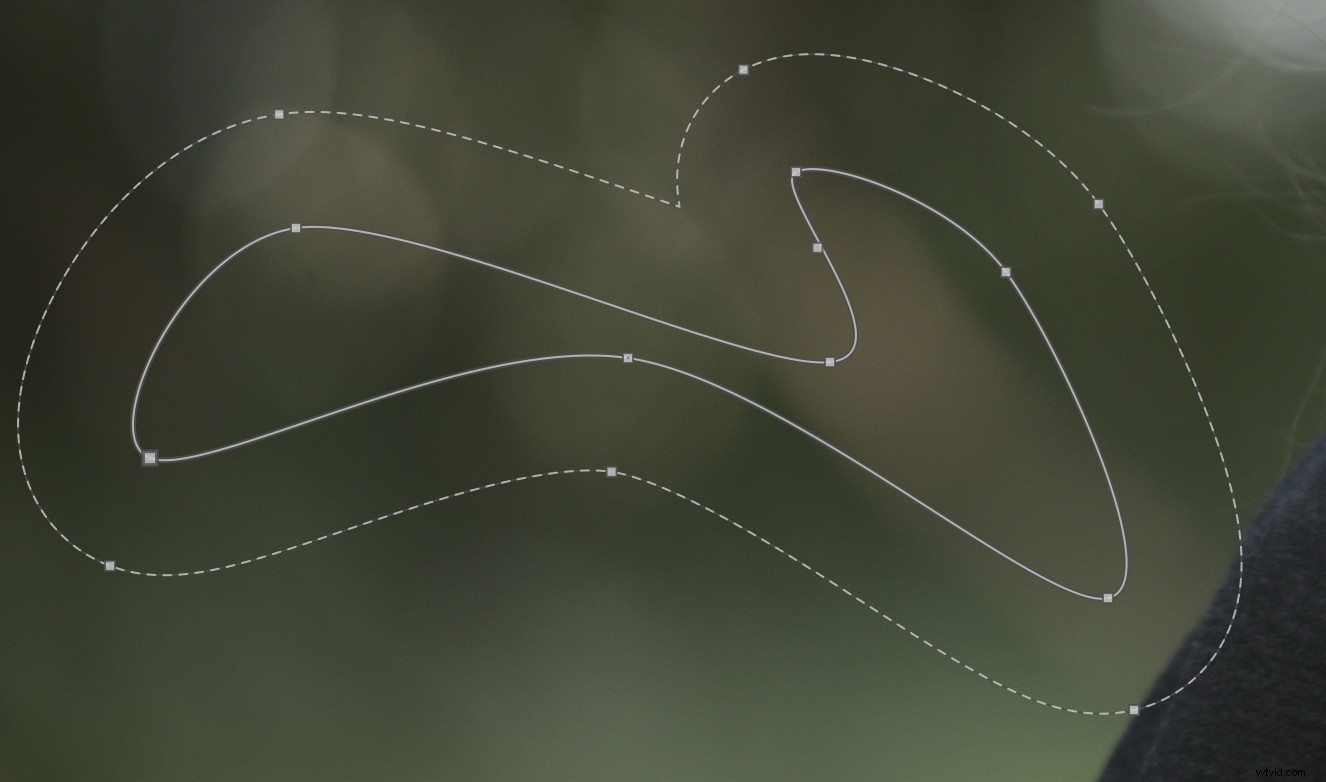
Ancora una volta, ho bisogno di moderare le aspettative. L'esecuzione di molte delle manovre di editing è un esercizio di pazienza, anche su un computer più recente. Disegnare una maschera, spostare un cursore o persino ritagliare un'immagine spesso comporta preziosi secondi di tempo di attesa, che possono davvero sommarsi quando si sfogliano centinaia di immagini.
Inoltre, non c'è supporto mobile, il che significa che i fotografi che fanno affidamento su tablet o telefoni come componenti essenziali del loro flusso di lavoro di editing saranno esclusi.
Procedi con cautela
A questo punto, potresti essere pronto per annullare tutti i tuoi abbonamenti al software di editing e saltare sul carro di Darktable.
Ma prima di fare il salto, devo offrire alcune parole di cautela. Questo articolo non vuole essere una recensione di Darktable, ma piuttosto uno strumento per aiutarti a decidere se questo programma è giusto per te. E mentre non c'è dubbio che Darktable sia in grado di gestire qualsiasi attività di modifica delle immagini, incluse opzioni più avanzate come lo scatto collegato, le presentazioni e la stampa, ci sono anche una serie di inconvenienti.
Per quanto mi piaccia Darktable, non riesco a aggirare la sua lentezza generale e la mancanza di lucidità. L'implementazione delle modifiche è lenta e il disegno di maschere personalizzate può essere un esercizio che esaurisce la pazienza. Le stranezze dell'interfaccia abbondano, come i nomi dei cursori troncati e lo strano ridimensionamento delle miniature quando si entra e si esce dalla modalità Lighttable.

Anche il livello di complessità può essere un danno significativo. Ci vuole una grande quantità di sperimentazione, tentativi ed errori e ricerche online per capire tutti gli strumenti a tua disposizione. Sebbene ciò sia vero per qualsiasi programma di modifica delle immagini, la base di utenti di Darktable relativamente piccola significa che non ci sono molte risorse disponibili per gli aspiranti utenti rispetto a Lightroom e altri.
Darktable è adatto a te?
La persona migliore per rispondere a questa domanda sei tu, e poiché Darktable può essere scaricato gratuitamente da chiunque, ti consiglio di provarlo e vedere cosa ne pensi.
Tuttavia, se desideri un po' più di guida, le seguenti informazioni potrebbero essere d'aiuto.
Raccomando Darktable per:
- Fotografi con un budget limitato che desiderano comunque un potente software di editing
- Editor altamente tecnici che amano approfondire il processo di editing e non si preoccupano di alcune stranezze del software
- Utenti che non sono soddisfatti delle attuali offerte di Adobe, Capture One e altri e desiderano provare qualcosa di diverso
Non consiglio Darktable ad alcune persone, tra cui:
- Fotografi che apprezzano la velocità e l'efficienza nel loro flusso di lavoro
- Editori che desiderano un software robusto che riceva aggiornamenti regolari e sostanziali per correggere bug e aggiungere nuove funzionalità
- Utenti casuali che apprezzano la semplicità e la facilità d'uso rispetto al puro potere di modifica
- Fotografi incentrati sui dispositivi mobili che preferiscono soluzioni che funzionano su telefoni e tablet

Dove cadi lungo questo spettro spetta a te decidere. Non puoi perdere nulla semplicemente scaricando Darktable e facendolo fare un giro di prova.
Potresti benissimo essere sorpreso da ciò che può fare per te!
Puoi scaricare l'ultima versione di Darktable qui.
